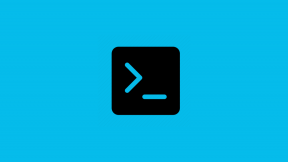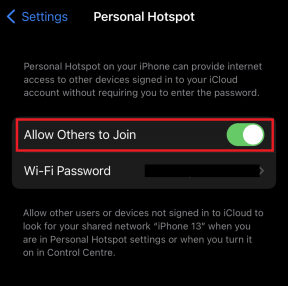Kako onemogočiti Discord obvestila
Miscellanea / / November 28, 2021
Discord je odlična platforma za igralce iger, saj jim omogoča medsebojno komunikacijo z ustvarjanjem kanalov. Če želite uporabljati Discord za njegovo funkcijo zvočnega/besedilnega pogovora med igranjem, se morate zavedati tudi nenehnega pinganja Discord obvestil. Čeprav so obvestila pomembna, da nas opozorijo na nove posodobitve, lahko postanejo tudi moteča.
Na srečo Discord kot odlična aplikacija ponuja možnost onemogočiti obvestila. To lahko storite na več načinov in za vse/izbrane uporabnike. Preberite naš jedrnat vodnik naprej kako onemogočiti Discord obvestila za več kanalov in za posamezne uporabnike.
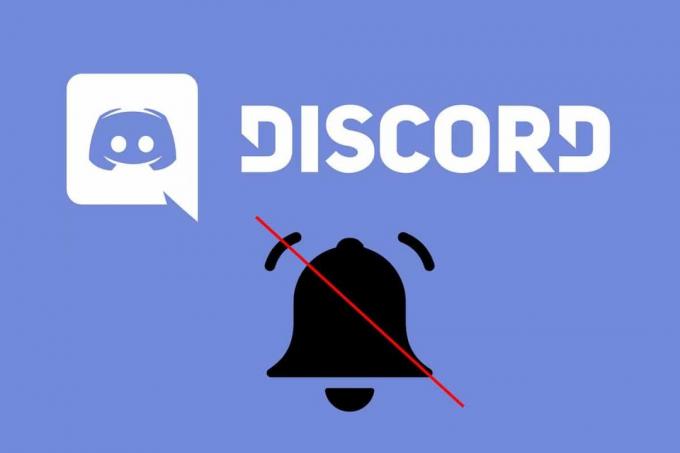
Vsebina
- Kako onemogočiti Discord obvestila v operacijskih sistemih Windows, macOS in Android
- Kako onemogočiti Discord obvestila v računalniku z operacijskim sistemom Windows
- 1. način: utišajte obvestila strežnika v Discordu
- 2. način: Izklop zvoka enega ali več kanalov v Discordu
- 3. način: izklop zvoka določenih uporabnikov v Discordu
- 4. način: utišajte obvestila Discord prek nastavitev sistema Windows
- Kako onemogočiti Discord obvestila na Macu
- 1. način: Začasno ustavite obvestila Discord
- 2. način: onemogočite Discord obvestila
- Kako izklopiti Discord obvestila na telefonu Android
- 1. način: utišajte strežnik Discord v aplikaciji Discord
- 2. način: utišajte posamezne ali več kanalov v aplikaciji Discord
- 3. način: utišajte določene uporabnike v aplikaciji Discord
- 4. način: onemogočite Discord obvestila prek nastavitev za mobilne naprave
Kako onemogočiti Discord obvestila v operacijskih sistemih Windows, macOS in Android
Kako onemogočiti Discord obvestila v računalniku z operacijskim sistemom Windows
Če uporabljate Discord na vašem računalniku z operacijskim sistemom Windows, potem lahko izklopite obvestila na kateri koli od spodaj navedenih načinov.
1. način: utišajte obvestila strežnika v Discordu
Discord vam ponuja možnost, da izklopite obvestila za celoten strežnik Discord. Tako se lahko odločite za to metodo, če želite blokirati vsa obvestila iz Discorda, da vas ne motijo ali motijo. Poleg tega vam Discord omogoča, da izberete časovni okvir, v katerem naj ostanejo obvestila strežnika izklopljena, in sicer 15 minut, 1 uro, 8 ur, 24 ur ali Dokler ga ne vklopim znova.
Takole izklopite obvestila Discord za strežnik:
1. Kosilo Discord prek uradnega spletnega mesta Discord ali njegove namizne aplikacije.
2. Izberite Strežnikikona iz menija na levi. Z desno tipko miške kliknite na strežnik za katerega želite izklopiti obvestila.
3. Kliknite na Nastavitve obvestil iz spustnega menija, kot je prikazano.
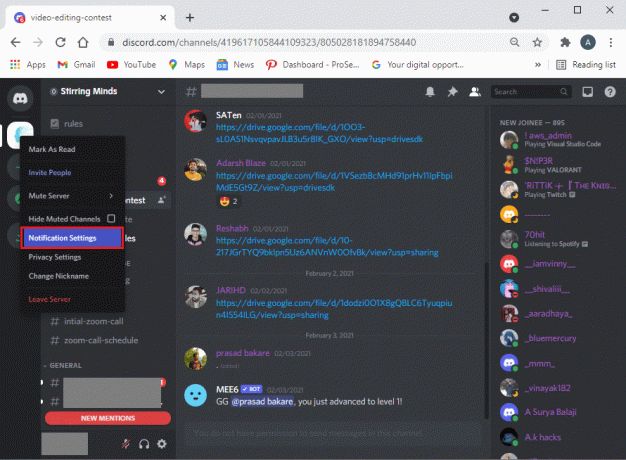
4. Tukaj kliknite na Utišaj strežnik in izberite Časovni okvir, kot je prikazano spodaj.

5. Discord ponuja naslednje možnosti pod nastavitve obvestil strežnika.
- Vsa sporočila: Prejeli boste obvestila za celoten strežnik.
- Samo @omembe: Če omogočite to možnost, boste prejemali obvestila samo, ko nekdo omeni vaše ime na strežniku.
- Nič– To pomeni, da boste v celoti izklopili strežnik Discord
- Zatirajte @vse in @tukaj: Če uporabite ukaz @everyone, boste izklopili obvestila vseh uporabnikov. Če pa uporabite ukaz @here, boste izklopili obvestila uporabnikov, ki so trenutno na spletu.
- Zavrni vse omembe vlog: Če omogočite to možnost, lahko izklopite obvestila za člane z vlogami, kot sta @admin ali @mod na strežniku.
6. Ko izberete želeno možnost, kliknite na Končano in izhod okno.
To je kako lahko utišate obvestila Discord za vse na strežniku. Ko utišate vse v Discordu, ne boste prejeli niti enega pojavnega obvestila v računalniku z operacijskim sistemom Windows.
2. način: utišanje enega ali več kanalov na Discordu
Včasih boste morda želeli samo utišati en ali več kanalov strežnika Discord, namesto da utišate celoten strežnik.
Sledite tem korakom, da utišate obvestilo iz enega kanala:
1. Kosilo Discord in kliknite na Ikona strežnika, kot prej.
2. Z desno tipko miške kliknite kanal želite utišati in premakniti kazalec na Izklopi kanal možnost.
3. Izberite Časovni okvir v spustnem meniju izberite 15 minut, eno uro, osem ur, 24 ur ali dokler ga ročno ne izklopite. Oglejte si dano sliko.

Druga možnost je, da sledite tem korakom, da izklopite obvestila iz določenih kanalov:
1. Kliknite na Strežnik in odprite kanal za katerega želite izklopiti obvestila.
2. Kliknite na Ikona zvonca prikazano v zgornjem desnem kotu okna kanala, da izklopite vsa obvestila s tega kanala.
3. Zdaj boste videli a prečkanje rdeče črte čez ikono zvonca, kar pomeni, da je ta kanal izklopljen.

4. Ponovite enake korake za vse kanale, ki jih želite utišati.
Opomba: Za vklopi zvok že utišanega kanala, kliknite na Ikona zvonca ponovno.
Preberite tudi:Popravite Discord Screen Share Audio ne deluje
3. način: izklop zvoka določenih uporabnikovna Discordu
Morda boste želeli utišati nekatere nadležne člane na celotnem strežniku ali na posameznih kanalih. Tukaj je, kako onemogočite Discord obvestila za posamezne uporabnike:
1. Kliknite na Ikona strežnika na Discordu.
2. Z desno tipko miške kliknite na ime uporabnika želite utišati. Kliknite na Izklopi zvok, kot je prikazano.

3. Izbrani uporabnik bo ostal vklopljen, razen če ga ročno izklopite. To lahko storite za toliko uporabnikov, kot želite.
Ko izklopite zvok določenih uporabnikov, od njih ne boste prejemali nobenih obvestil. Še naprej boste prejemali obvestila drugih uporabnikov na strežniku.
4. način: utišajte obvestila Discord prek nastavitev sistema Windows
Če ne želite spreminjati nobenih nastavitev v Discordu, lahko izklopite obvestila Discord prek nastavitev sistema Windows:
1. Zaženite Nastavitve aplikacijo s pritiskom na Tipke Windows + I na tipkovnici.
2. Pojdi do sistem, kot je prikazano.

3. Zdaj kliknite na Obvestila in dejanja zavihek na plošči na levi.
4. Na koncu izklopite stikalo za možnost z naslovom Prejemajte obvestila od aplikacij in drugih pošiljateljev, kot je prikazano.

Preberite tudi:Kako popolnoma odstraniti Discord v sistemu Windows 10
Kako onemogočiti Discord obvestila na Macu
Če uporabljate Discord v operacijskem sistemu MacOS, je način za onemogočanje Discord obvestil podoben metodam, navedenim v operacijskem sistemu Windows. Če želite onemogočiti obvestila Discord prek MacaNastavitve, preberite spodaj, če želite izvedeti več.
1. način: Začasno ustavite obvestila Discord
Dobite možnost začasne zaustavitve obvestil Discord iz samega Maca. Tukaj je kako izklopiti Discord obvestila:
1. Pojdite na Jabolčni meni nato kliknite na Sistemske nastavitve.
2. Izberite Obvestila možnost.
3. Tukaj kliknite na DND/Ne moti) iz stranske vrstice.
4. Izberite Časovno obdobje.

Tako prejeta obvestila bodo na voljo v Center za obveščanje.
2. način: onemogočite Discord obvestila
Sledite tem korakom, da onemogočite obvestila Discord prek nastavitev Mac:
1. Kliknite na Apple meni > Sistemske nastavitve > Obvestila, kot prej.
2. Tukaj izberite Discord.
3. Prekličite izbiro označene možnosti Pokažite obvestila na zaklenjenem zaslonu in Prikaži v obvestilih.

S tem boste izklopili vsa obvestila Discorda, dokler ga ne vklopite ročno.
Kako izklopiti Discord obvestila na telefonu Android
Če uporabljate Discord mobilna aplikacija na pametnem telefonu in želite onemogočiti obvestila, nato preberite ta razdelek, če želite izvedeti, kako.
Opomba: Ker pametni telefoni nimajo enakih možnosti nastavitev in se razlikujejo od proizvajalca do proizvajalca, poskrbite za pravilne nastavitve, preden jih spremenite.
Poskusite s katerim koli od spodaj navedenih načinov, da onemogočite obvestila Discord v telefonu Android.
1. način: utišajte strežnik Discord v aplikaciji Discord
Takole izklopite obvestila Discord za celoten strežnik:
1. Zaženite Discord mobilno aplikacijo in izberite strežnik želite izklopiti zvok na levi plošči.
2. Tapnite na ikona s tremi pikami vidna na vrhu zaslona.

3. Nato tapnite na Ikona zvonca, kot je prikazano spodaj. To se bo odprlo Nastavitve obvestil.
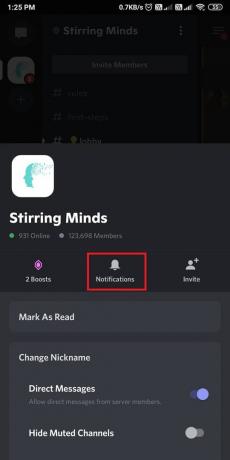
4. Končno tapnite Utišaj strežnik za izklop obvestil za celoten strežnik.
5. Možnosti obveščanja bodo enake kot pri namizni različici.

Preberite tudi:Kako onemogočiti zvok v Chromu (Android)
2. način: utišanje posameznih ali več kanalovv aplikaciji Discord
Če želite utišati posamezne ali več kanalov strežnika Discord, sledite tem korakom:
1. Odprite Discord aplikacijo in tapnite na Strežnik s plošče na levi.
2. Zdaj izberite in pridržite ime kanala želite utišati.
3. Tukaj, tapnite Izklopi zvok. Nato izberite Časovni okvir iz danega menija.
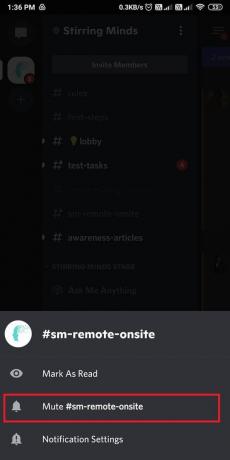
Dobili boste enake možnosti Nastavitve obvestil kot je razloženo v 1. metoda.
3. način: izklop zvoka določenih uporabnikovv aplikaciji Discord
Discord ne ponuja možnosti izklopa zvoka določenih uporabnikov v mobilni različici aplikacije. Vendar pa lahko blok namesto tega uporabniki, kot je razloženo spodaj:
1. Tapnite na Strežnik ikono v Discordu. Povlecite levo, dokler ne vidite Seznam članov, kot je prikazano.
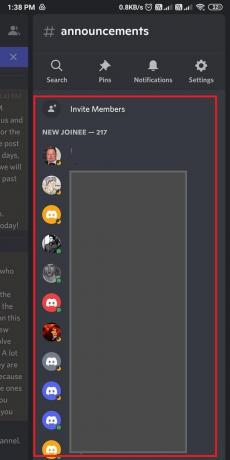
2. Tapnite na uporabniško ime uporabnika, ki ga želite blokirati.
3. Nato tapnite na ikona s tremi pikami Iz uporabniški profil.
4. Končno tapnite Blokiraj, kot je prikazano spodaj.
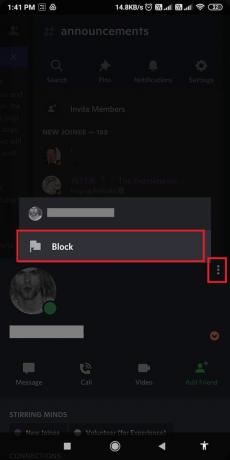
Enake korake lahko ponovite, da blokirate več uporabnikov in jih tudi odblokirate.
4. način: onemogočite Discord obvestila prek nastavitev za mobilne naprave
Vsi pametni telefoni ponujajo možnost, da omogočite/onemogočite obvestila za vse/vse aplikacije, nameščene v vaši napravi. Vsaka oseba ima subjektivne zahteve, zato je ta funkcija zelo uporabna. Tukaj je opisano, kako onemogočiti obvestila Discord z mobilnimi nastavitvami.
1. Pojdite na Nastavitve aplikacijo na vašem telefonu.
2. Klikni Obvestila oz Aplikacije in obvestila.
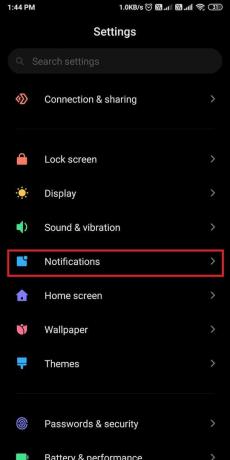
3. Poiščite Discord s seznama aplikacij, prikazanih na vašem zaslonu.
4. Ugasni stikalo poleg njega, kot je prikazano spodaj.

Priporočeno:
- Kako popraviti brez napake na poti v Discordu (2021)
- Discord se ne odpre? 7 načinov, kako odpraviti Discord, se ne odpre težava
- Popravite internetno napako v mobilnih aplikacijah PUBG
- Kako onemogočiti prekrivanje Discord
Upamo, da bo naš vodič naprej kako izklopiti obvestila Discord je bilo v pomoč in ste jih lahko onemogočili. Sporočite nam, katera metoda je delovala za vas. Če imate kakršna koli vprašanja ali predloge v zvezi s tem člankom, nam to sporočite v razdelku za komentarje.